Cómo crear una firma electrónica en Adobe

Cuando se intercambian documentos oficiales a través de Internet, es necesario que las partes tengan la certeza de que se trata de un documento legítimo, es decir, que se pueda identificar al dueño del documento.
Para este tipo de tareas se utiliza la firma electrónica, que tiene la ventaja de que se encripta, y es mucho más díficil de falsificar que una firma convencional.
Es este tutorial de PDF vamos a mostrarte cómo crear una firma electrónica en Adobe, para poder firmar los documentos en PDF y que el destinatario esté seguro de que es el documento original creado por tí.
Para crear firmas electrónicas puedes usar Adobe Acrobat (existe una versión de prueba gratuita) o Adobe Reader DC, que es gratis. Adobe llama a las firmas electrónicas Identidad Digital o ID digital.
Pendrives baratos para transportar tus documentos
Creación de la firma
Pon en marcha una de estas aplicaciones. En el menú Edición pincha en Preferencias y entra en el apartado Firmas. Donde pone Identidades y Certificados de confianza, pulsa el botón Más:
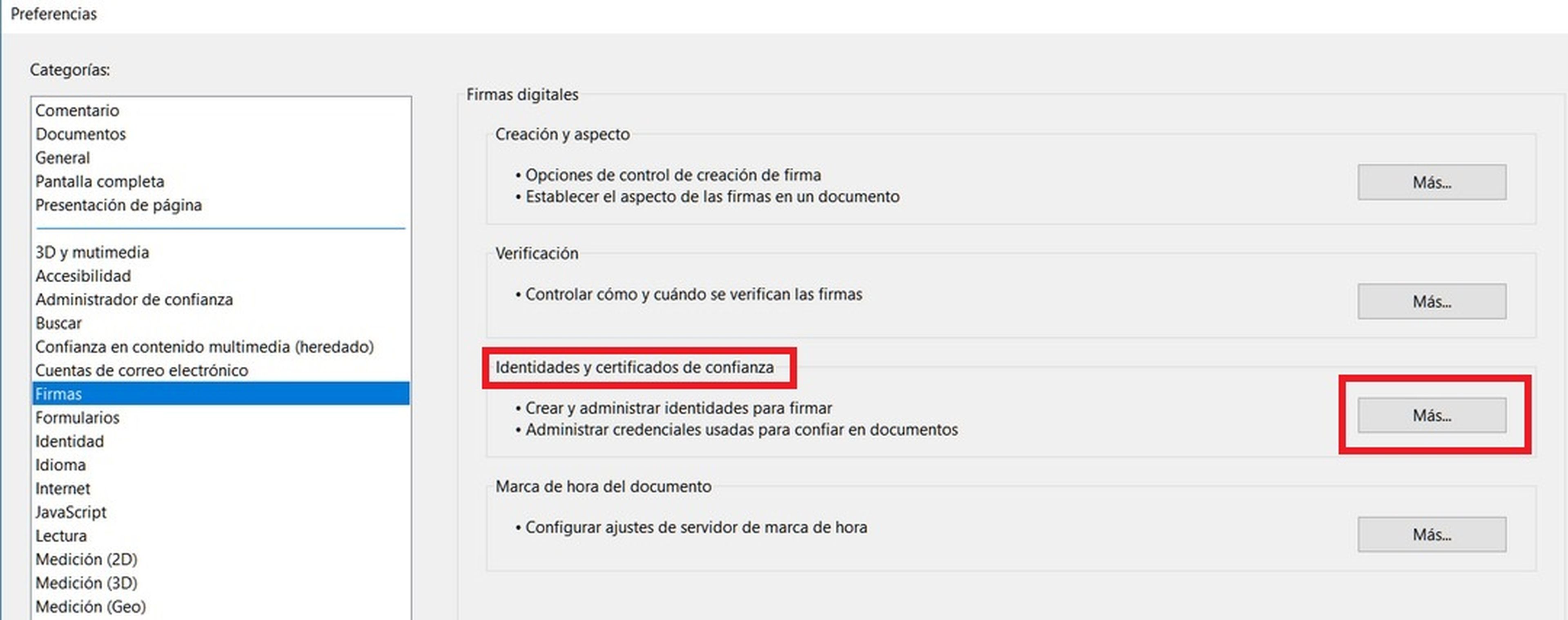
En la sección ID Digitales, pulsa el icono con el símbolo +, para crear una nueva ID digital:
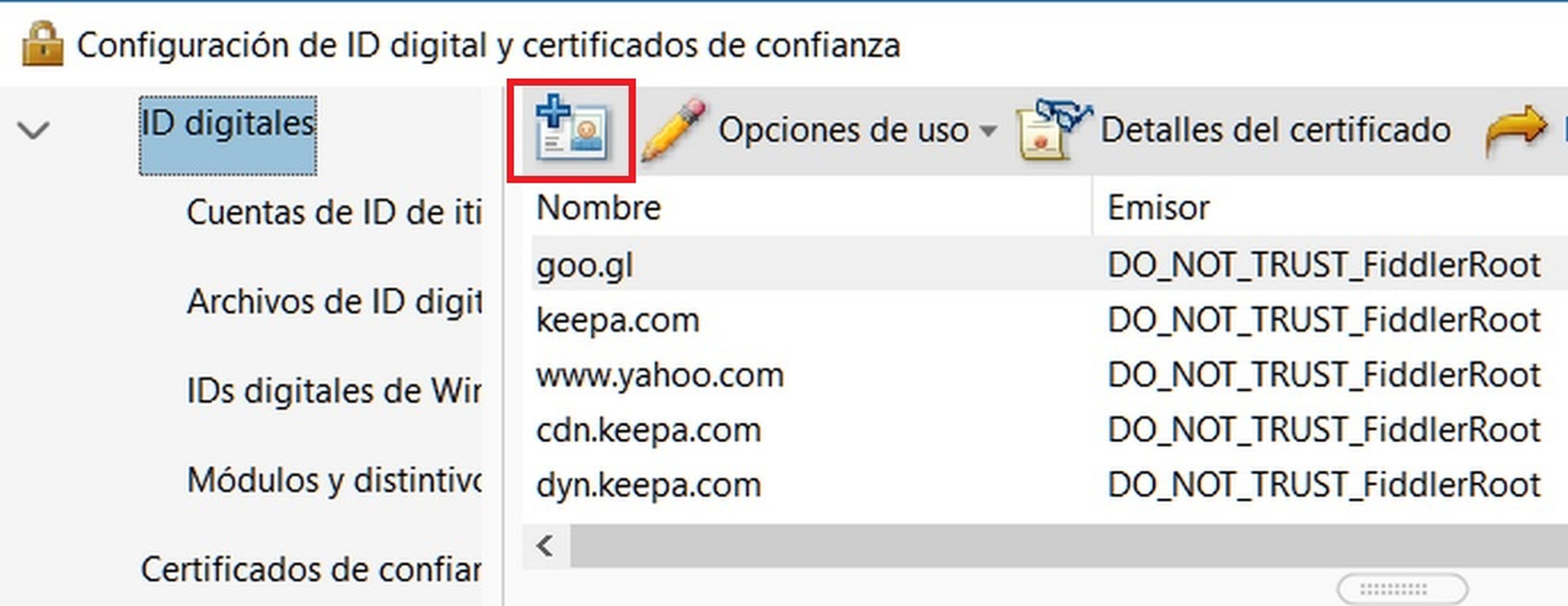
Se pondrá en marcha un asistente. Selecciona Un ID nuevo que deseo crear ahora y pulsa en Siguiente. Después elige si el ID se guarda en un fichero especial PKCS (que podrás mover de un ordenador a otro), o en el almacén de certificados de Windows. Si no estás seguro, elige la segunda opción.
A continuación tienes que escribir algunos datos personales, como tu nombre y email, que te identificarán como el titular de la firma, para quien lea un documento firmado. Selecciona también el algortimo de encriptación (RSA de 2048 bits es más robusto pero menos compatible con aplicaciones antiguas) y si vas a usarlo solo para las firmas, o también para encriptar otros datos del documento:
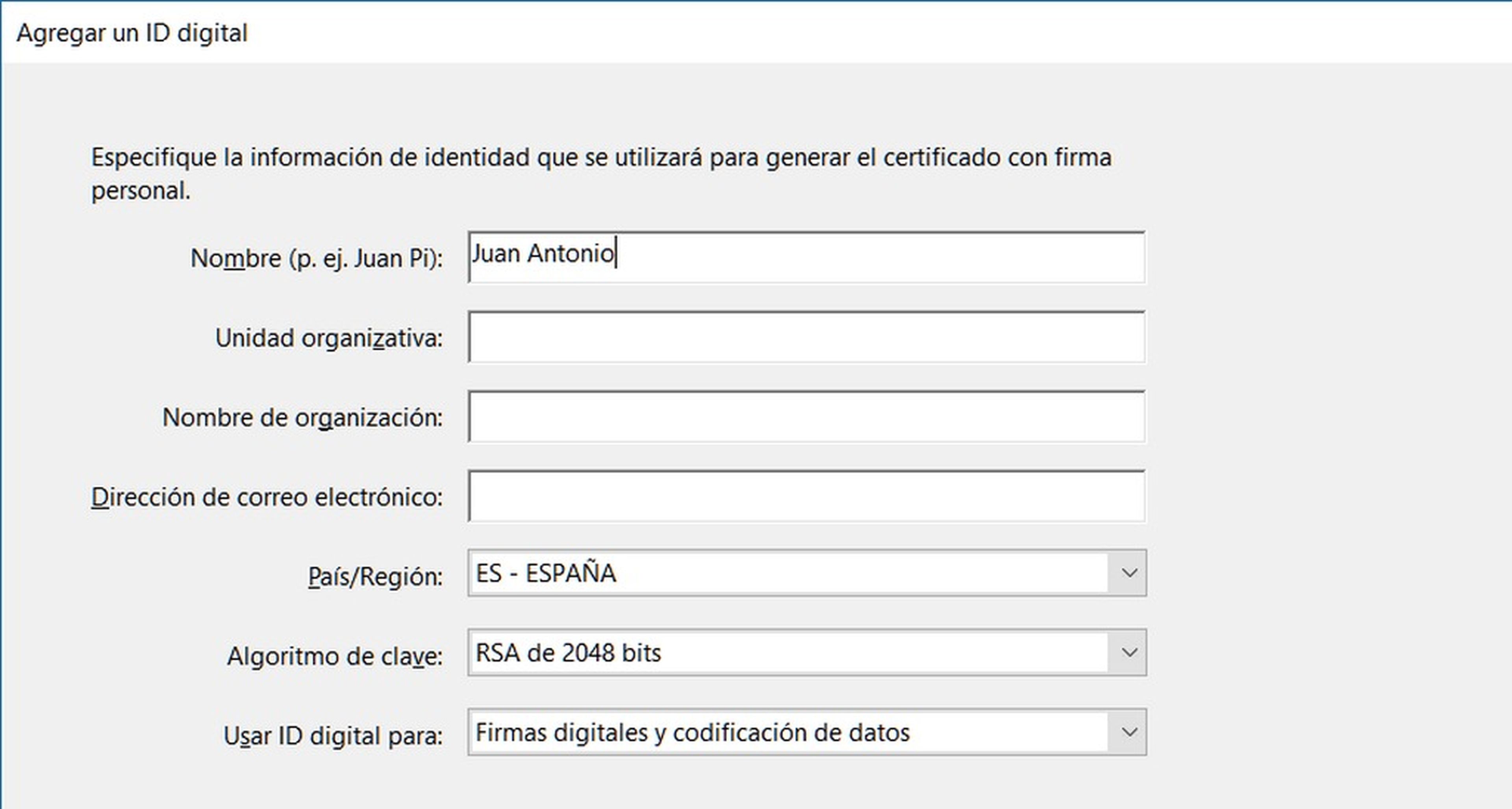
Según las opciones que hayas elegido en el asistente, tendrás que añadir también una contraseña. Tras pulsar en Finalizar, tu ID se unirá a la lista de certificados de Windows.
Uso de la firma
Ahora que ya tenemos creada la ID digital, hay que registrarla en Adobe. Vuelve a entrar en el menú Edición, Preferencias, y Firmas. Donde pone Identidades y Certificados de confianza, pulsa el botón Más. Dentro de ID Digitales, selecciona la ID que acabas de crear y pulsa en Opciones de uso. Aquí elige para qué la quieres usar. Marcamos para firmar y para certificar:
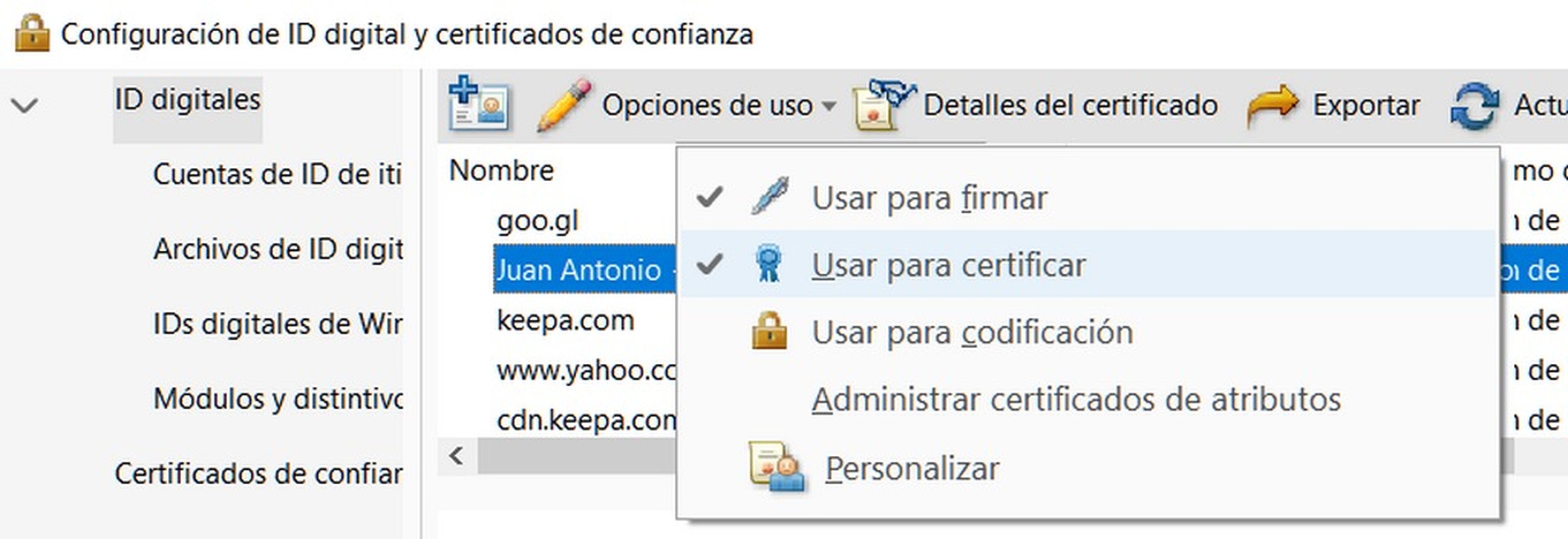
El último paso consiste en firmar un documento. Esto es un poco diferente según la versión de Adobe que tengas.
Abre un PDF. En el menú Edición o en Herramientas busca un función que se llama Firmar y Certificar, o Protección. En la última versión de Adobe Acrobat Pro que hemos usado, se llama Certificados:

Aquí verás una opción llamada Firmar digitalmente. Úsala y toca en el documento. Se abrirá una ventana con tu ID Digital:
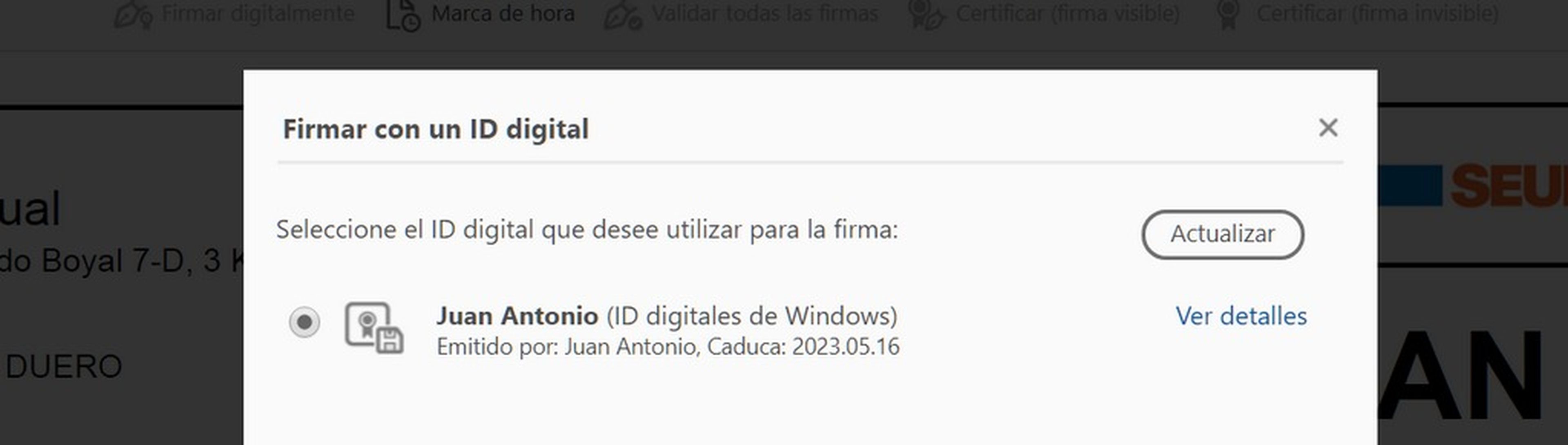
Pulsa en Firmar, y tras guardarlo, el documento quedará firmado. El destinatario podrá ver la firma y sabrá que es un documento legítimo.
Otros artículos interesantes:
Descubre más sobre Juan Antonio Pascual Estapé, autor/a de este artículo.
Conoce cómo trabajamos en Computerhoy.
